Cara Mengatasi "This Site Can’t be Reached" pada Google Chrome
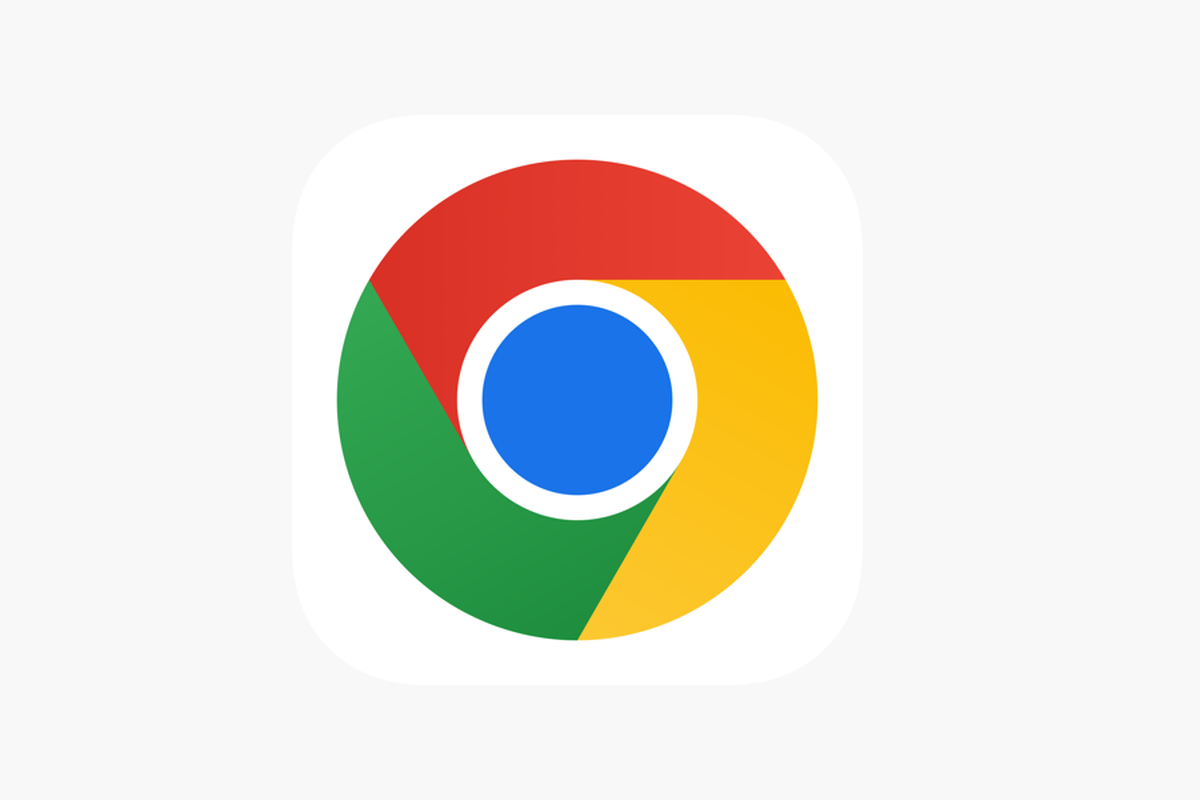
- Sama halnya dengan aplikasi atau file dalam komputer yang rentan mengalami kerusakan, Google Chrome atau peramban web lainnya juga dapat mengalami hal yang sama.
Permasalahan tersebut biasanya ditampilkan dengan informasi this site can’t be reached yang menginformasikan kepada pengguna bahwa terdapat permasalahan jaringan pada perangkat atau koneksi Anda.
Untuk mengatasi permasalahan seperti itu, terdapat beberapa cara yang dapat Anda lakukan. Berikut Kompas Tekno telah merangkum cara mengatasi this site can’t be reached dalam peramban web Anda.
Baca juga: 7 Jenis Perangkat Keras Jaringan Komputer dan Penjelasan Fungsinya
Menunggu perbaikan oleh ahli
Apabila Anda sedang berkutat dengan peramban web, kemudian mengalami masalah koneksi, hal pertama yang bisa Anda lakukan adalah dengan menyambungkan perangkat ke jaringan yang berbeda.
Misal sebelumnya Anda menggunakan Wi-Fi, berarti coba sambungkan melalui data seluler, begitu pun sebaliknya. Setelah itu, cobalah membuka situs web untuk mengetahui apakah cara tersebut bekerja atau tidak.
Jika cara tersebut tidak menyelesaikan permasalahan, Anda bisa mencobanya dengan mengganti perangkat untuk membuka peramban web. Barangkali terdapat masalah pada perangkat yang Anda gunakan sebelumnya.
Jika Anda sudah berganti perangkat dan mencoba berbagai koneksi internet dan tetap tidak bisa, itu artinya terdapat masalah pada pemancar sinyal di daerah Anda.
Bisa disebabkan karena ada pemadaman atau memang terdapat masalah pada pemancar sinyalnya. Oleh karena itu, Anda perlu menunggu hingga pemancar sinyalnya diperbaiki oleh yang ahli.
Memulai Ulang modem dan router
Selain itu, Anda juga dapat memulai ulang modem dan router dengan mencabutnya selama minimal 30 detik. Berikan modem atau router waktu istirahat beberapa menit. Kemudian mulai ulang keduanya dan sambungkan perangkat Anda ke peramban web.
Periksa kabel dan koneksi Anda
Pastikan jika kabel tidak terlalu menekuk atau tertarik terlalu kencang. Kabel yang tertekuk dapat menyebabkan kerusakan pada tembaga bagian dalamnya. Oleh karena itu, Anda harus memastikan bahwa kabel terulur dengan baik.
Apabila Anda memiliki beberapa kabel yang menghubungkan modem dan menghubungkan modem ke router, Anda bisa memastikan bahwa tidak ada konektor yang rusak atau longgar. Semua konektor harus terpasang dengan benar pada soketnya.
Baca juga: 7 Jenis Perangkat Keras Jaringan Komputer dan Penjelasan Fungsinya
Menyetel ulang modem atau router
Mereset ulang pengaturan yang ada pada modem atau router juga bisa Anda coba untuk mengatasi permasalahan this site can’t be reached. Akan tetapi, hal ini akan menyebabkan semua pengaturan pribadi yang Anda miliki serta nama dan kata sandi jaringan Wi-Fi terhapus.
Untuk menyetel ulang modem atau router, Anda bisa memencet tombol factory reset pada bagian belakang perangkat. Tombol tersebut berukuran kecil dan tersembunyi pada badan perangkat.
Anda bisa menekan tombol factory reset dan menahannya selama beberapa detik agar modem atau router dapat membaca perintah reset yang Anda berikan. Setelah itu, lakukan penyetelan ulang dan coba hubungkan perangkat Anda kembali.
Baca juga: 6 Jenis Topologi Jaringan Komputer serta Pengertian, Kelebihan, dan Kekurangannya
Mulai ulang perangkat Anda
Apabila peramban web Anda memberikan informasi this site can’t be reached, permasalahan dapat disebabkan oleh perangkat yang Anda gunakan. Oleh karena itu, Anda bisa mencoba dengan memulai ulang perangkat Anda.
Klik tombol start yang ada di kiri bawah, klik opsi power dan pilih opsi restart. Tunggulah beberapa menit agar perangkat siap sepenuhnya, kemudian coba sambungkan kembali.
Setel ulang pengaturan jaringan Komputer DHCP
DHCP adalah cara bagaimana router Anda menetapkan alamat IP lokal ke perangkat yang Anda gunakan. Alamat IP terdapat pada setiap perangkat jaringan lokal, sehingga router dapat melacak lalu lintas internet yang masuk ke setiap perangkat.
Untuk mengatasi permasalahan this site can’t be reached, Anda bisa merilis dan memperbarui alamat IP pada perangkat. Anda bisa melakukannya dengan mengikuti beberapa langkah berikut.
Terkini Lainnya
- YouTube Shorts Tambah Fitur Editing Video untuk Saingi TikTok
- Apakah Dark Mode Bisa Menghemat Baterai HP? Begini Penjelasannya
- 3 Cara Upload File ke Google Drive dengan Mudah dan Praktis
- 7 Tips Hemat Penyimpanan Akun Google Gratis Tanpa Langganan
- 2 Cara Melihat Password WiFi di HP dengan Mudah dan Praktis
- 10 Cara Mengatasi WhatsApp Web Tidak Bisa Dibuka dengan Mudah, Jangan Panik
- Trump Beri TikTok 75 Hari Lagi, Cari Jodoh atau Blokir?
- iPad Dulu Dicaci, Kini Mendominasi
- AI Google Tertipu oleh April Mop, Tak Bisa Bedakan Artikel Serius dan Guyonan
- iOS 19 Rilis Juni, Ini 26 iPhone yang Kebagian dan 3 iPhone Tidak Dapat Update
- Intel dan TSMC Sepakat Bikin Perusahaan Chip Gabungan di AS
- 10 Bocoran Fitur iPhone 17 Pro, Modul Kamera Belakang Berubah Drastis?
- Cara Melihat Password WiFi di iPhone dengan Mudah dan Cepat
- Kenapa Tiba-tiba Ada SMS Kode Verifikasi di HP? Begini Penyebabnya
- Ketik Kata Ini di Google dan Fakta Menarik yang Jarang Diketahui Bakal Muncul
- Apakah iPhone Bisa Dicas Semalaman? Begini Penjelasannya
- Sony dan Microsoft Habiskan Miliaran Rupiah Agar Game Bisa Dimainkan Gratis
- Menjajal Fitur-fitur di Galaxy Watch 5 Pro, Ini Kesan yang Dirasakan
- Oppo Band 2 Resmi di Indonesia, Gelang Pintar dengan Fitur Mirip Oppo Watch Free
- 3 Ponsel Misterius Oppo Segera Masuk Indonesia, Ada Oppo A17?